Jak policzyć liczbę wystąpień na rok / kwartał / miesiąc / tydzień w programie Excel?
Zwykle możemy zastosować funkcję LICZ.JEŻELI do liczenia elementów z kryteriami w programie Excel. Ale czy wiesz, jak liczyć daty tylko według roku / miesiąca / dnia tygodnia? W tym artykule przedstawimy kilka metod obliczania liczby wystąpień na rok / kwartał / miesiąc / dzień tygodnia w programie Excel.
- Policz liczbę wystąpień na rok / miesiąc za pomocą formuł
- Policz liczbę wystąpień na rok / miesiąc / kwartał / godzinę za pomocą tabeli przestawnej
- Policz liczbę wystąpień na rok / miesiąc / dzień tygodnia / dzień za pomocą Kutools for Excel
Policz liczbę wystąpień na rok / miesiąc za pomocą formuł
Możesz zastosować formuły, aby policzyć liczbę wystąpień rocznie lub miesięcznie w programie Excel. Wykonaj następujące czynności:
Wybierz pustą komórkę, w której chcesz umieścić wynik zliczania, i wpisz formułę =SUMPRODUCT((MONTH($A$2:$A$24)=F2)*(YEAR($A$2:$A$24)=$E$2)) do niego, a następnie przeciągnij uchwyt autouzupełniania tej komórki w dół do wymaganego zakresu. Zobacz zrzut ekranu:

Uwagi:
(1) W powyższym wzorze, A2: A24 to kolumna z datą, którą będziesz liczyć w ciągu roku / miesiąca, E2 to określony rok, F2 to określony miesiąc i możesz go zmienić w razie potrzeby.
(2) W przypadku liczenia miesięcznego z pomijaniem roku można zastosować tę formułę = SUMPRODUCT (1 * (MIESIĄC (2 A $ 24: 2 A $ XNUMX) = FXNUMX)).
Z łatwością wybieraj i policz dowolne komórki dat, jeśli daty znajdują się między dwiema datami w programie Excel
Jeśli masz zainstalowany Kutools for Excel, możesz zastosować jego Wybierz komórki specjalne narzędzie do szybkiego wybierania i liczenia dowolnych komórek dat, jeśli daty mieszczą się w określonym zakresie dat.
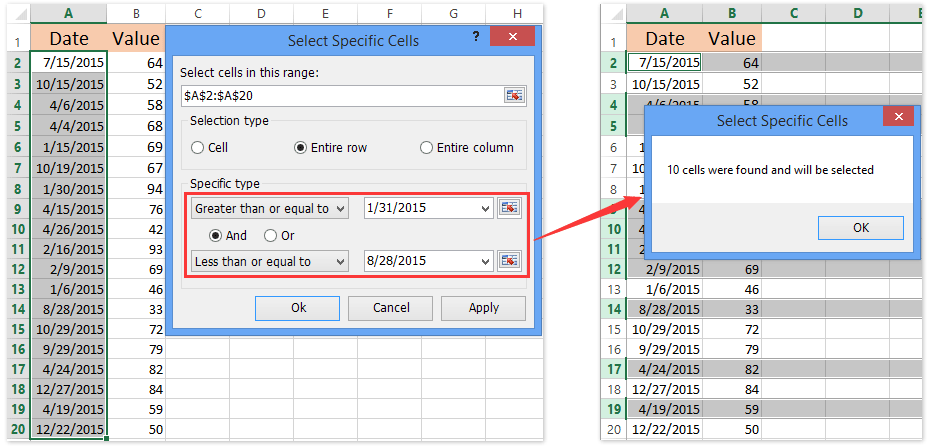
Policz liczbę wystąpień na rok / miesiąc / kwartał / godzinę za pomocą tabeli przestawnej
Właściwie możemy również utworzyć tabelę przestawną, aby policzyć liczbę wystąpień w ciągu roku, miesiąca, kwartału, godzin, sekund itp. Wykonaj następujące czynności:
1. Wybierz tabelę, z którą będziesz pracować i kliknij wstawka > Stół obrotowy. Zobacz zrzut ekranu:

2. W otwartym oknie dialogowym Utwórz tabelę przestawną określ zakres docelowy, w którym zostanie umieszczona tabela przestawna, i kliknij przycisk OK przycisk.
W naszym przypadku sprawdzamy opcję Istniejący arkusz roboczy, wybieramy komórkę E1 w aktywnym arkuszu i klikamy OK przycisk. Zobacz zrzut ekranu:

2. Teraz pojawi się okienko Pola tabeli przestawnej. Proszę przeciągnij plik Data kolumna do Wydziwianie i przeciągnij plik ilość kolumna do Wartości działy.
Następnie tworzona jest tabela przestawna, jak pokazano na zrzucie ekranu:

3. Kliknij prawym przyciskiem myszy tytuł kolumny wartości (w naszym przypadku Suma kwoty) i wybierz Podsumuj wartości według > Liczyć z menu po kliknięciu prawym przyciskiem myszy.

4. Kliknij prawym przyciskiem dowolną komórkę w kolumnie Etykiety wierszy i wybierz Zarządzanie z menu po kliknięciu prawym przyciskiem myszy.

5. Teraz w otwartym oknie dialogowym Grupowanie wybierz jedno lub więcej kryteriów grupowania z By i kliknij przycisk OK przycisk. Zobacz powyższy zrzut ekranu.
W naszym przypadku wybieramy oba Miesiące i Lat By pudełko. I możesz wybrać odpowiednie kryteria w zależności od potrzeb.
A teraz policzył liczbę wystąpień w tabeli przestawnej w ciągu roku i miesiąca. Zobacz zrzut ekranu poniżej:

Note: Kiedy pogrupujemy etykiety wierszy według miesiąca i roku, a Lat etykieta zostanie dodana nad Data etykieta w Wydziwianie w okienku Pola tabeli przestawnej. Aby policzyć liczbę wystąpień w miesiącu, możesz przenieść plik Lat etykieta poniżej Data etykieta. Zobacz zrzut ekranu poniżej:

Policz liczbę wystąpień na rok / miesiąc / dzień tygodnia / dzień za pomocą Kutools for Excel
Jeśli masz zainstalowany Kutools for Excel, możesz zastosować jego narzędzia, aby policzyć liczbę wystąpień w roku / miesiącu / dniu tygodnia / dniu lub roku i miesiącu lub miesiącu i dniu itp.
Kutools dla programu Excel - Doładuj program Excel za pomocą ponad 300 niezbędnych narzędzi. Ciesz się w pełni funkcjonalnym 30-dniowym DARMOWYM okresem próbnym bez karty kredytowej! Zdobądź To Teraz
1. Wybierz kolumnę daty i kliknij Kutools > utworzony > Zastosuj formatowanie daty. Zobacz zrzut ekranu:

2. W otwartym oknie dialogowym Zastosuj formatowanie daty wybierz określone formatowanie daty z lewej strony Formatowanie daty i kliknij przycisk Ok przycisk. Zobacz powyższy zrzut ekranu:
Zgodnie z kryteriami zliczania prosimy o wybranie określonego formatowania daty, np. Miesiąc, rok, dzień tygodnia, dzień, miesiąc i dzień itp. W naszym przypadku wybieramy jedno z Miesiąc formatowanie, takie jak Mar.
3. Kontynuuj wybieranie kolumny daty i kliknij Kutools > Rzeczywiste aby przekonwertować daty na nazwy miesięcy.

4. Wybierz zakres, który chcesz policzyć, i kliknij Kutools > Treść > Zaawansowane wiersze łączenia. Zobacz zrzut ekranu:

5. W otwartym oknie dialogowym Zaawansowane łączenie wierszy wykonaj następujące czynności (patrz powyższy zrzut ekranu):
(1) Wybierz plik Data kolumna i kliknij przycisk Pierwotny Klawisz;
(2) Wybierz plik ilość kolumnę i kliknij Obliczać > Liczyć;
(3) Wybierz inne kolumny i określ reguły kombinacji lub reguły obliczeń. W naszym przypadku wybieramy plik Owoc kolumnę i kliknij Połączyć > Przecinek.
(4) Kliknij Ok przycisk.
A teraz liczy liczbę wystąpień w miesiącu. Zobacz zrzut ekranu poniżej:

Kutools dla programu Excel - Doładuj program Excel za pomocą ponad 300 niezbędnych narzędzi. Ciesz się w pełni funkcjonalnym 30-dniowym DARMOWYM okresem próbnym bez karty kredytowej! Zdobądź To Teraz
Demo: Policz liczbę wystąpień w ciągu roku / miesiąca / dnia tygodnia / dnia
Podobne artykuły:
Policz liczbę weekendów / dni tygodnia między dwiema datami w programie Excel
Liczenie według daty / miesiąca / roku i zakresu dat w programie Excel
Najlepsze narzędzia biurowe
Zwiększ swoje umiejętności Excela dzięki Kutools for Excel i doświadcz wydajności jak nigdy dotąd. Kutools dla programu Excel oferuje ponad 300 zaawansowanych funkcji zwiększających produktywność i oszczędzających czas. Kliknij tutaj, aby uzyskać funkcję, której najbardziej potrzebujesz...

Karta Office wprowadza interfejs z zakładkami do pakietu Office i znacznie ułatwia pracę
- Włącz edycję i czytanie na kartach w programach Word, Excel, PowerPoint, Publisher, Access, Visio i Project.
- Otwieraj i twórz wiele dokumentów w nowych kartach tego samego okna, a nie w nowych oknach.
- Zwiększa produktywność o 50% i redukuje setki kliknięć myszką każdego dnia!
